WinPythonを使ってポータブルで使えるPythonの環境構築をしていきます。難しい操作なく簡単にできるのでやってみてください。
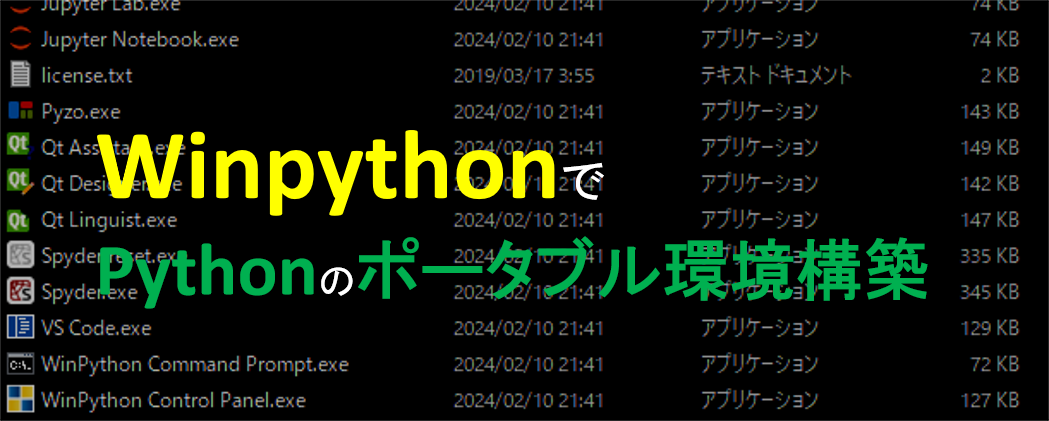
これをすることによるメリットは下の通りです。
- 消費容量が少なくて済む
- winpythonが入っているフォルダを消すだけでpythonアプリを消せる
- 管理者権限がいらない
早速ダウンロード
こちらのリンクからダウンロードをクリックします。
https://sourceforge.net/projects/winpython/
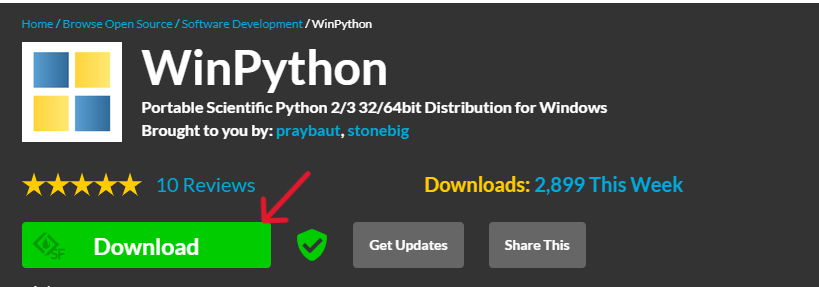
フォルダの選択
「Winpython~.exe」と書かれたファイルを実行し、フォルダを選択→「Extract」をクリック。
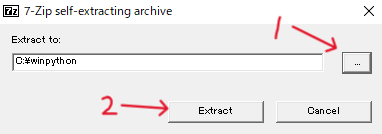
exeファイルの実行時に警告が出ることがありますが、危険なものではないので「詳細な情報」→「実行」でOKです。
完了
これだけです。ここから下の「Winpython Command Prompt.exe」や「Jupyter Notebook.exe」を使ってコマンドを実行します。
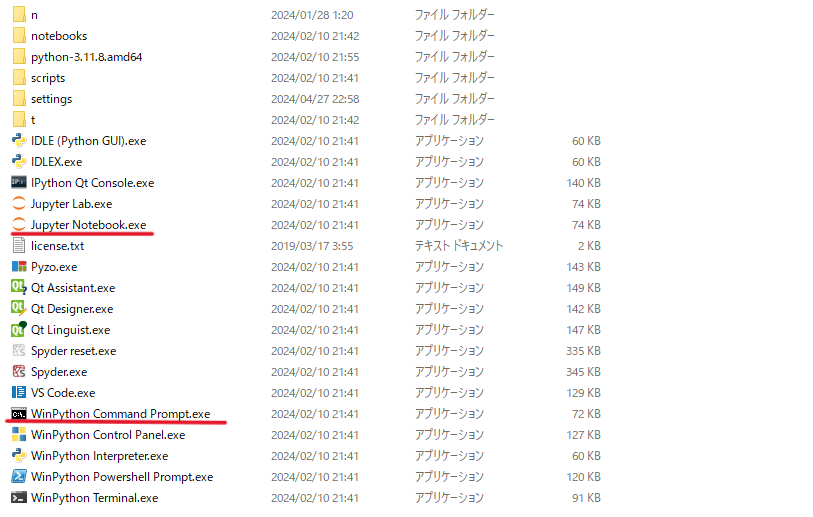
動作確認
まずバージョン確認。僕がダウンロードしたときは3.11.8でした。

次にpipを実行してみます。
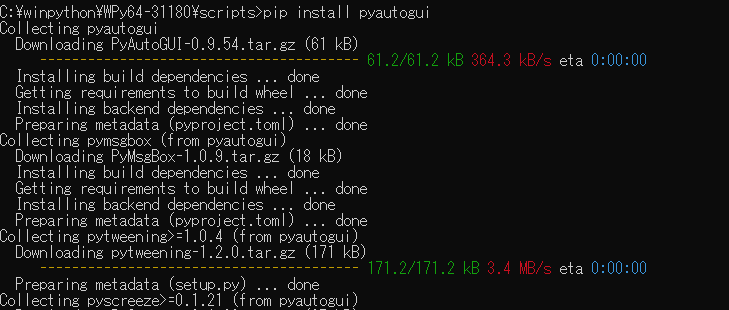
できました。
コードの実行はどこのフォルダーに入っているファイルでも実行できます。
感想
ほかのポータブルのpythonはパスを通したり、pipを使えるようにしたりと色々することがありますが、winpythonはインストールだけなのでとても楽でした。また、Jupyterなど様々な環境が準備されているので、どんな人でも使いやすいと思います。ぜひやってみてください。
